Afin d'identifier le système d'exploitation Windows 11 il y a plusieurs caractéristiques dont la version, le build et l'édition.
Certes, il est facile de deviner s'il s'agît bien de Windows 11 ou Windows 10 à partir de l'interface d'utilisateur... mais la version change avec les mises à jour de Microsoft.
Chaque année, Microsoft développe et délivre plusieurs versions de Windows et cela en plusieurs builds.
Il est recommandé de garder son PC à jour en activant Windows Update et cela pour des raisons de sécurité et vie privée.
Ce tutoriel vous montrera comment connaître la version de votre Windows 11 en utilisant 4 méthodes.
Connaître la version de Windows 11
1. Via les Informations système
Appuyez sur Windows+X puis cliquez sur "Système", vous pouvez aussi utiliser Windows+Pause
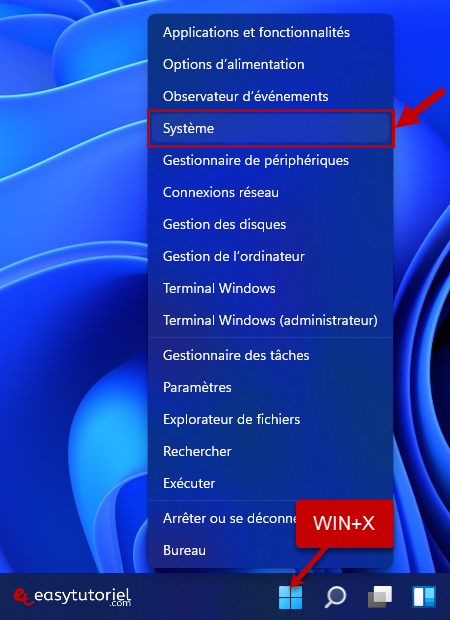
Dans "Spécifications de Windows" vous allez trouver ces informations : Édition, Version, Date d'installation, Build du système d'exploitation
Vous pouvez recopier ces informations dans un fichier Bloc-notes en cliquant sur "Copier" puis en ouvrant "notepad" dans Exécuter puis faites CTRL+V.
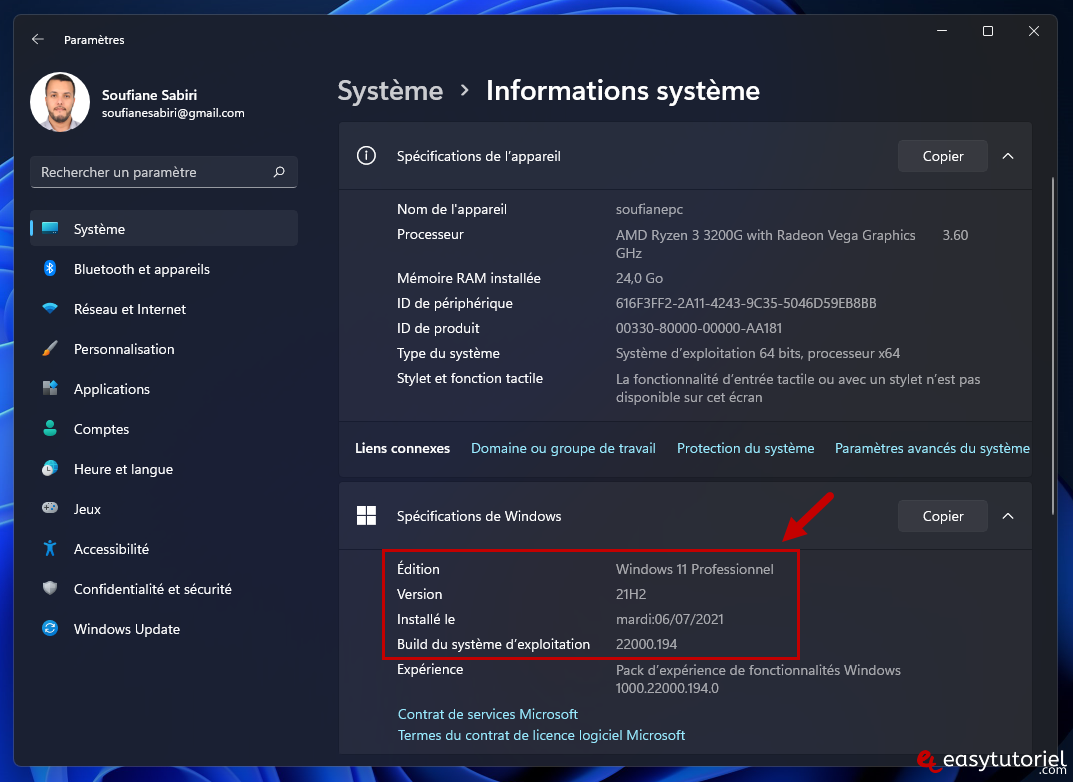
2. Via Msinfo32
Ouvrez Exécuter via Windows+R puis tapez la commande suivante et appuyez sur Entrée :
msinfo32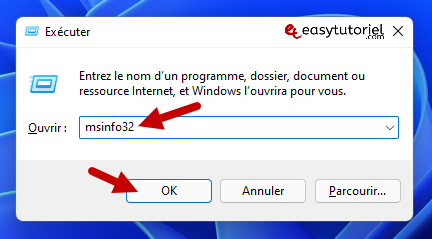
Vous allez trouver la Version dans la liste avec le Build.
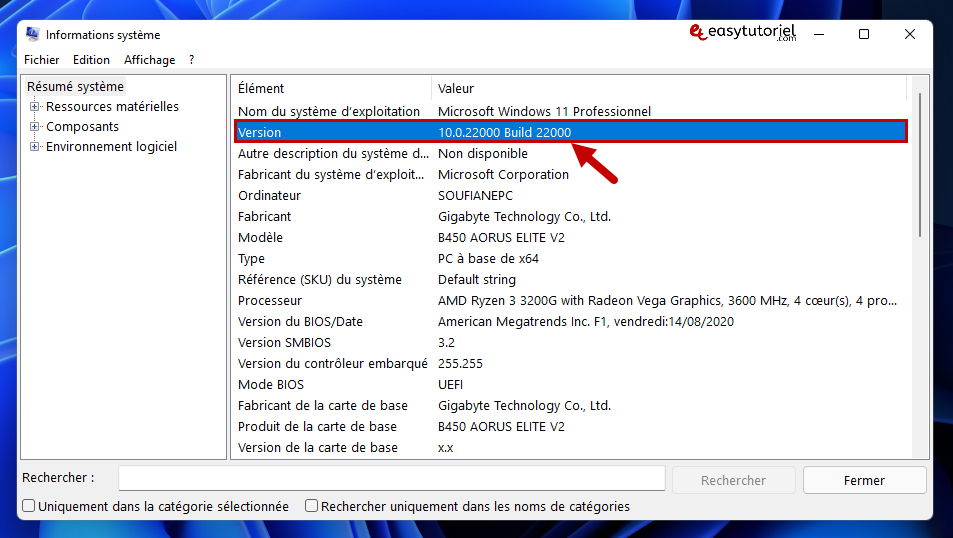
3. Via Winver
Pour obtenir la version et le build ouvrez Exécuter via Windows+R puis mettez la commande suivante et appuyez sur Entrée :
winver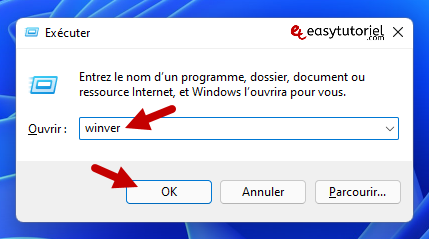
Vous allez obtenir une fenêtre "À propos de Windows" avec la Version et le build du système d'exploitation.
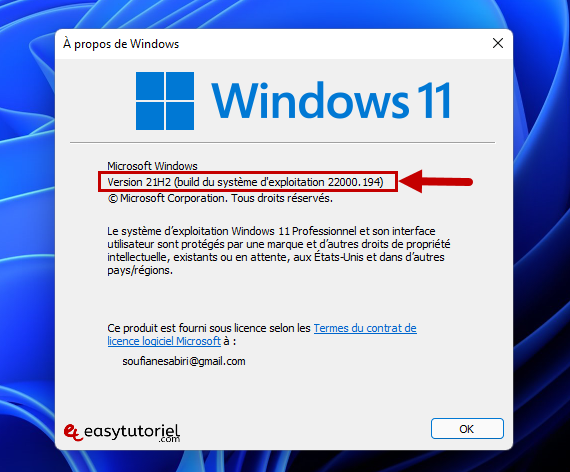
4. Via l'Invite des commandes
Ouvrez une nouvelle session de Windows Terminal ou CMD via le menu Windows+X.
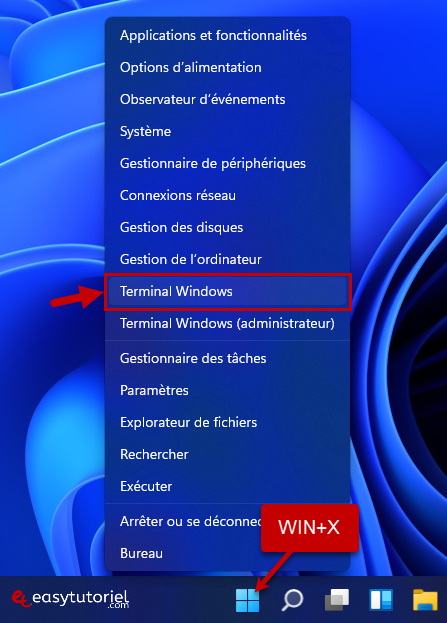
Tapez ensuite la commande suivante :
verVous allez obtenir la Version et le Build.
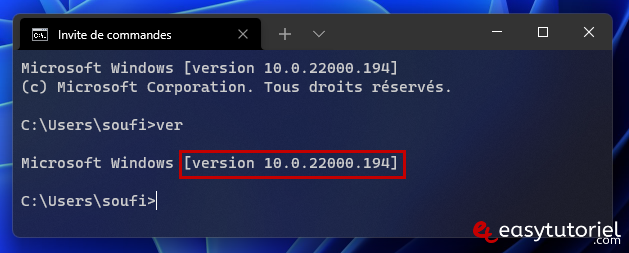
Félicitations ! Vous savez maintenant la version de votre Windows 11 !
Si vous avez des remarques ou des idées de tutoriels n'hésitez pas à laisser un commentaire 😊
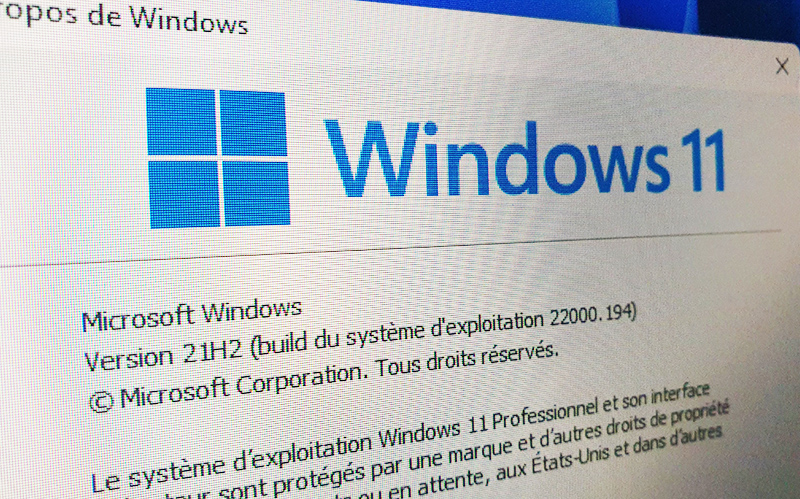

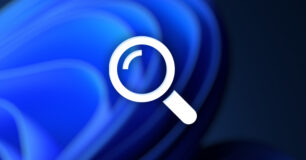

Bonjour,
Merci d'avoir répondu aussi vite, le petit logiciel marche trop bien.
Bonjour Pascal,
Merci pour le compliment, j'apprécie énormément 😊
Pour le Watermark je te conseille d'utiliser Universal watermark disabler (UWD), tu peux le télécharger via Google.
Bien amicalement,
Soufiane
Bonjour,
Tout d'abord merci pour ton site et toutes les choses que tu nous apprends.
Moi, je suis sur windows 11mais en bas à droite de l'écran, c'est marqué la version et c'est marqué insider preview version d'évaluation et j'aimerais que ce ne sois plus marqué.
Connais tu une méthode pour l'enlever ?
Sinon ce n'est pas important merci à toi et longue vie à ton site et ses pétites. 😊